- מספר רב של משתמשים דיווחו על בעיה בעת ניסיון לשתף את הסרטון שצולם על המסך שלהם ב- Xbox Live.
- לאחר סיום תהליך ההתקנה, היכנס לאפליקציית ה- Xbox שלך ובדוק אם הבעיה נפתרה. במאמר זה בחנו את השיטות הטובות ביותר לפתרון בעיות לטיפול בבעיה שנגרמת על ידי יישום ה- Xbox שלך שאינו מאפשר לך לשתף הקלטות מסך וידאו ל- Xbox לחיות.

תוכנה זו תשמור על מנהלי ההתקנים שלך, ובכך תשמור עליך מפני שגיאות מחשב נפוצות ותקלות חומרה. בדוק את כל הנהגים שלך כעת בשלושה שלבים פשוטים:
- הורד את DriverFix (קובץ הורדה מאומת).
- נְקִישָׁה התחל סריקה למצוא את כל הנהגים הבעייתיים.
- נְקִישָׁה עדכן מנהלי התקנים כדי לקבל גרסאות חדשות ולהימנע מתקלות במערכת.
- DriverFix הורד על ידי 0 קוראים החודש.
מספר רב של משתמשים דיווחו על בעיה בעת ניסיון לשתף את הסרטון שצולם על המסך שלהם ב- Xbox Live. הודעת השגיאה אומרת: המשחק הזה אינו מאפשר שיתוף ל- Xbox Live.
משתמש אחד תיאר את הבעיה כדלקמן פורום התשובות של מיקרוסופט:
יש לי בעיה. כשאני מנסה להעלות את ההקלטות שלי או צילום מסך זה קופץ מציג: מצטער, אין לך הרשאה לשתף קליפ. יתכן שזו בעיה בשירות או בגלל הגדרות הפרטיות או ההתנהגות האחרונה שלך. כדי לבדוק את הגדרות הפרטיות שלך עבור אל Xbox.com
נושא זה יכול לגרום לגיימרים להרבה נושאים, במיוחד אם ברצונך לשתף סרטון חשוב עם חבריך, או אפילו במקרה שאתה יוצר הקלטות מסך משחק למחייתך.
מסיבות אלה, במאמר זה, נחקור כמה מהשיטות הטובות ביותר לפתרון בעיות לטיפול בבעיה זו. אנא עקוב אחר השלבים המוצגים ברשימה זו בזהירות, כדי למנוע סיבוכים מיותרים.
כיצד אוכל לתקן משחק זה אינו מאפשר שיתוף עם הודעת השגיאה Xbox Live?
1. הפעל את פותר הבעיות של Windows לאפליקציות
-
לחץ על מקשי 'Win + X' במקלדת שלך -> בחר הגדרות.
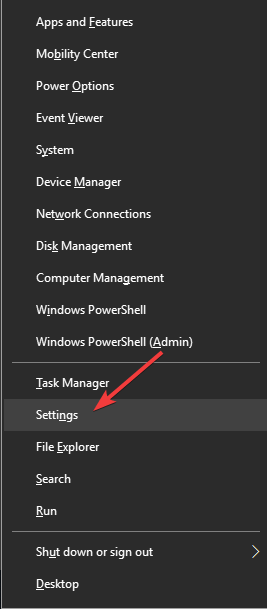
- בתוך חלון ההגדרות, לחץ על עדכן ואבטחה.
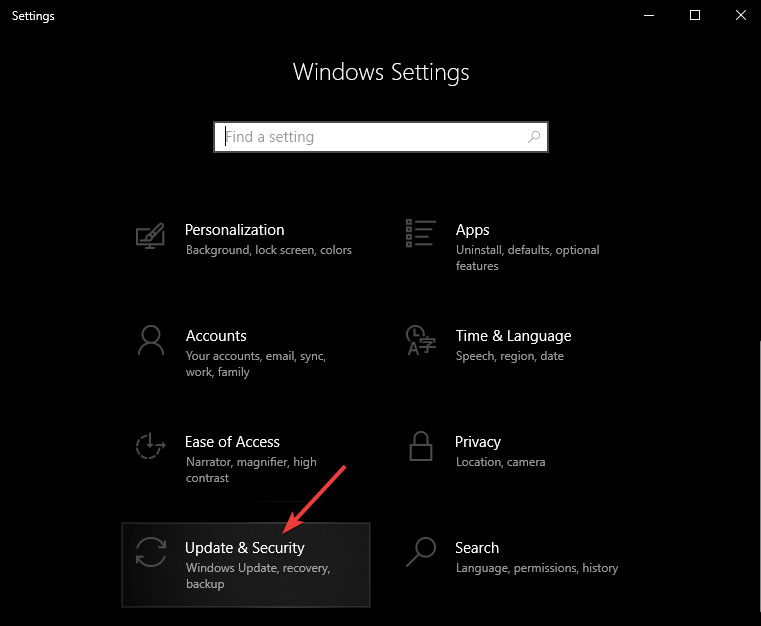
- לחץ על פתרון בעיות -> בחר אפליקציות חנות של מיקרוסופט.

- בחר 'הפעל את פותר הבעיות'.
2. עדכן את האפליקציות והמשחקים שלך בחנות Microsoft
- לחץ על קורטנה תיבת חיפוש -> הקלד 'חנות מיקרוסופט' -> לחץ על האפשרות הראשונה מלמעלה.
- לחץ על השלושה קווים מנוקדים בחלק השמאלי העליון של חלון Microsoft Store שלך -> בחר הורד ועדכונים -> קבל עדכונים.

- המתן לסיום העיבוד ו נסה לראות אם שיטה זו תוקנה את הבעיות שלך.
3. היכנס ל- Windows כמשתמש אחר
- לחץ על כפתור התחל -> לחץ על שלך תמונת חשבון -> בחר חשבון אחר.

- היכנס שוב ליישום ה- Xbox ובדוק אם שיטה זו פתרה את הבעיה שלך.
4. הסר את התקנת יישום ה- Xbox והתקן אותו מחדש
- ללחוץ Win + X מקשים במקלדת -> בחר Windows PowerShell (מנהל מערכת).
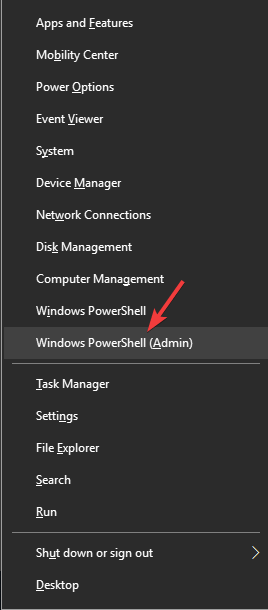
- בתוך חלון PowerShell, העתק והדבק פקודה זו:get-appxpackage מיקרוסופט. XboxApp | הסר- appxpackage

- לחץ אנטר.
- לאחר השלמת תהליך הסרת יישום ה- Xbox, הפעל מחדש את מכשיר Windows 10 שלך.
- התקן מחדש את אפליקציית Xbox על ידי לחיצה כאן.

- לאחר סיום תהליך ההתקנה, היכנס לאפליקציית Xbox ובדוק אם הבעיה נפתרה
במאמר זה, בחנו את שיטות פתרון הבעיות הטובות ביותר לטיפול בבעיה שנגרמת על ידי יישום ה- Xbox שלך שאינו מאפשר לך לשתף הקלטות מסך וידאו ל- Xbox Live.
אל תהסס ליידע אותנו אם מדריך זה עזר לך לפתור את הבעיה שלך באמצעות קטע ההערות שנמצא למטה.
קרא גם:
- מיקרוסופט מתכננת לשחרר קונסולות Xbox חדשות לאחר פרויקט סקרלט
- אפליקציית Xbox Console Companion היא פייסבוק המשחק החדש
- גיימרים אומרים מלחמה מוחלטת: שלוש ממלכות מסובכות מדי


